
Så du kan anpassa klockan på låsskärmen på din Android
Android-användare är redan vana vid att anpassa allt. Och bland så många anpassningsmöjligheter har en blivit ganska populär på sistone, och det vill säga anpassa klockan på låsskärmen på Android. Det är inte en del av vår mobila mjukvara som vi brukar titta på när vi tänker på att ge vår mobil en unik design, och det är just det som gör den så speciell.
Det är därför vi i den här artikeln vill förklara hur du anpassar klockan på låsskärmen på din Android. Och därmed kommer det unika utseendet på din mobil att väcka allas nyfikenhet från första stund du slår på skärmen för att låsa upp den, läsa aviseringar eller se tiden.
Anpassa Android-låsskärmsklockan
i grund och botten, I Android kan du anpassa klockan på låsskärmen på två sätt. Det första skulle vara att använda konfigurationsalternativen för nämnda klocka som operativsystemet ger som standard. På så sätt kan du göra en del grundläggande anpassning av klockformatet, även om du i allmänhet inte kan gå in i för avancerade designinställningar.
Ett annat sätt att anpassa din låsskärmsklocka är genom specialiserade anpassningsappar. Det finns otaliga av dem i Android Play Store, så vi kommer att rekommendera några av de bästa och vi kommer att lära dig de grundläggande stegen för att använda dem.
Alternativ #1: Grundinställning för grundläggande anpassningar
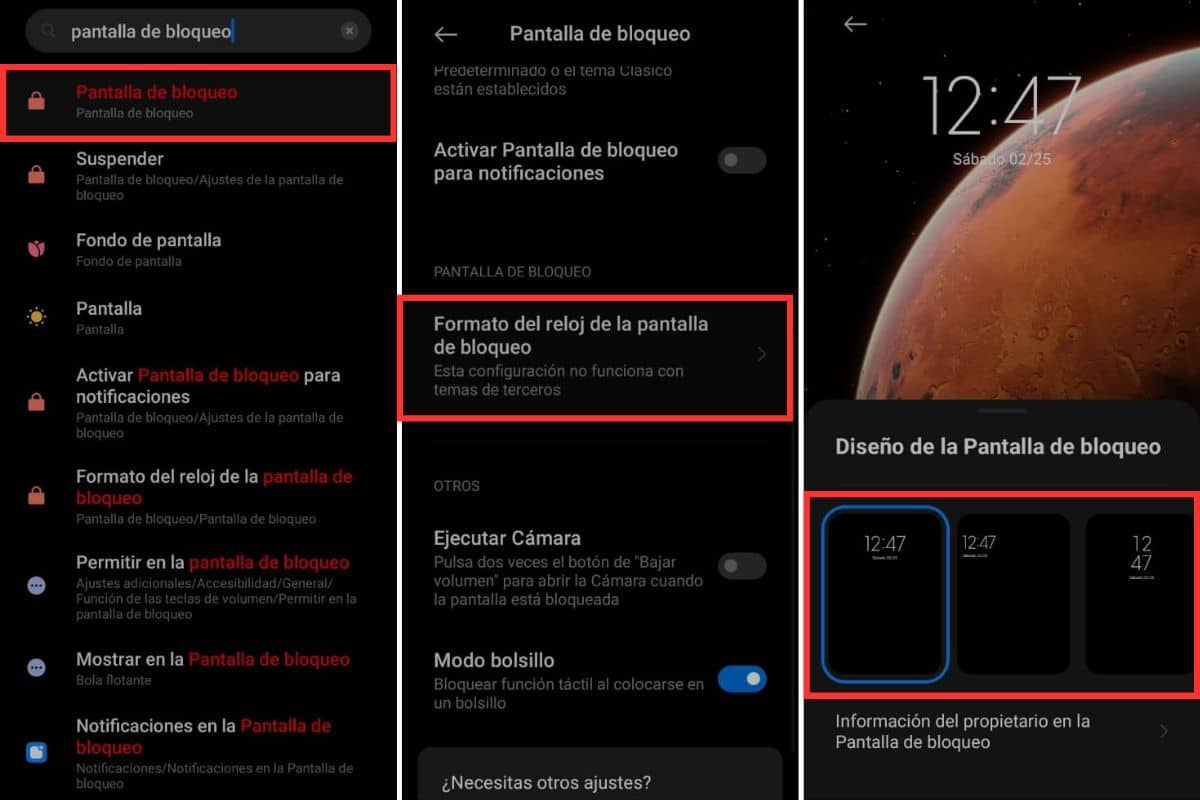
Vi kommer först att lära dig hur du gör grundläggande Android-låsskärmsklockaanpassningar med hjälp av standardanpassningsalternativen som din telefon levereras med. För att göra detta kan du gå in i inställningarna och välja ett annat format för klockan än det du redan använde. Följ dessa steg för att göra det:
- Gå in i inställningar från din telefon.
- Tryck på sökfältet högst upp på skärmen.
- Leta efter villkoren «Låsskärm" (eller något liknande).
- Välj det alternativ som bäst matchar din sökning.
- Gå nu till på den nya skärmen Låsskärmens klockformat.
- Du kommer att kunna se olika designalternativ för klockan på låsskärmen.
- Välj ditt favoritklockformat för din mobilskärm.
Alternativ #2: Appar för att anpassa låsskärmen
Även om det tidigare alternativet redan tillåter oss att välja olika format för låsskärmsklockan, som vi förutsåg, kan inte avancerade designjusteringar göras med detta alternativ. Därför vill vi tipsa om några appar där du kan välja väldigt unika mönster för din klocka. Dessa är:
Låsskärm Clock Widget App
Den första, Låsskärm Clock Widget App, som har oändliga möjligheter vad gäller klockdesigner supercool för din låsskärm. I den här applikationen kan du välja mellan alla typer av unika stilar, mellan digitala, analoga, armbandsurstilar, bland annat.
Varje urtavla är också anpassningsbar, eftersom du kan välja färg och animation, från flera coola designade animationer för tidsövergångar.
Alltid på Display Amoled Clock
Always on Display är en funktion på mobiltelefoner med AMOLED- eller OLED-skärmar där skärmen fortsätter att visa begränsad information (som tiden) efter att enheten har låsts. Så, som du kan gissa, låter den här appen dig emulera Always on Display på mobiler som inte har denna funktion från fabrik.
Bäst av allt, med den här appen kan du vara väldigt selektiv med data som visas på skärmen medan telefonen är låst. Inte bara kommer du att kunna välja att visa tiden med en unikt designad klocka, du kan också aktivera aviseringar som ska visas och en bakgrundsbild, datum, batteri, etc.